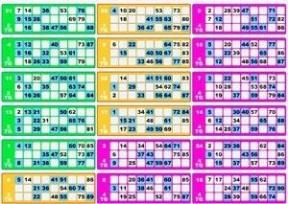Correzione: OnePlus 11 / 11R 5G Bluetooth non funzionante
Miscellanea / / April 29, 2023
OnePlus 11 e 11R sono due nuovi smartphone lanciati da OnePlus con funzionalità migliorate come prestazioni più veloci, una configurazione della fotocamera migliorata e un display fantastico. Tuttavia, alcuni utenti hanno segnalato problemi di connettività Bluetooth con questi dispositivi.
I problemi di connettività Bluetooth possono essere frustranti, soprattutto se ti affidi al Bluetooth per la riproduzione audio, la condivisione di file o altre funzioni. Fortunatamente, ci sono diversi metodi che puoi provare a risolvere il problema Bluetooth sul tuo modello OnePlus 11 o 11R 5G.
In questo articolo, esamineremo alcune cause comuni dei problemi di connettività Bluetooth e forniremo istruzioni dettagliate per risolvere il problema.
Leggi anche
Correzione: OnePlus 11 5G e 11R 5G non si accendono
Correzione: OnePlus 11 Android Auto non funziona
Correzione: OnePlus 11 5G e 11R 5G Nessun segnale o problema di rete
Correzione: l'hotspot OnePlus 11 5G e 11R 5G non funziona

Contenuto della pagina
- Quali sono le cause dei problemi di connettività Bluetooth sui modelli OnePlus 11/11R 5G?
-
Passaggi di base per la risoluzione dei problemi
- Correzione 1: ripristinare il Bluetooth
- Correzione 2: riavvia il telefono
- Correzione 3: aggiorna il tuo telefono
- Correzione 4: ripristino delle impostazioni di rete
- Correzione 5: disattivare il risparmio batteria
- Correzione 6: disaccoppia e riaccoppia il tuo dispositivo Bluetooth
- Correzione 7: ripristino delle impostazioni di fabbrica del telefono
- Contatta l'assistenza OnePlus
- Conclusione
Quali sono le cause dei problemi di connettività Bluetooth sui modelli OnePlus 11/11R 5G?
Quando si affrontano problemi di connettività Bluetooth su OnePlus 11 o 11R 5G, è importante scoprire le cause alla radice prima di immergersi in potenziali soluzioni. Con diversi fattori in gioco, adottare un approccio mirato a ciascuno di questi può essere un'ottima cosa da fare.
- Uno dei motivi più comuni è il software obsoleto. Una versione datata di OxygenOS o Android può far scattare il Bluetooth, rendendolo incapace di mantenere una connessione stabile.
- L'interferenza da altri dispositivi è un altro potenziale colpevole, poiché il Bluetooth opera su una frequenza specifica con cui altri dispositivi che utilizzano Bluetooth nelle vicinanze possono interferire.
- I problemi hardware possono anche rendere difficile la connettività Bluetooth. Un hardware Bluetooth difettoso può rendere difficile stabilire o mantenere una connessione, rendendo necessaria la riparazione o la sostituzione del dispositivo.
- Ultimo ma non meno importante, app specifiche possono essere fonte di problemi di connettività Bluetooth, creando problemi con la riproduzione audio o la condivisione di file.
Leggi anche
Correzione: problema di scaricamento della batteria di OnePlus 11/11R 5G
Passaggi di base per la risoluzione dei problemi
Ora che conosci alcune delle cause più comuni dei problemi di connettività Bluetooth, diamo un'occhiata ad alcuni metodi di risoluzione dei problemi per provare a risolvere il problema.
Annunci
Correzione 1: ripristinare il Bluetooth
Il primo passo è resettare il tuo Bluetooth. È semplice come spegnere il Bluetooth e riaccenderlo. Una volta fatto questo, il tuo Bluetooth dovrebbe funzionare correttamente.
Correzione 2: riavvia il telefono
Se, dopo aver ripristinato il Bluetooth, i problemi persistono, prova a riavviare il telefono. Il ripristino del telefono a volte può risolvere i problemi di connettività. Per riavviare il tuo OnePlus 11/11R:
- Tieni premuto il pulsante di accensione per alcuni secondi.
- Trascina il cursore verso l'alto per riavviare il telefono.
- Una volta riavviato il telefono, prova a connetterti nuovamente al dispositivo Bluetooth.
Correzione 3: aggiorna il tuo telefono
Non è mai una buona idea mantenere il tuo telefono OnePlus obsoleto, poiché questi aggiornamenti spesso contengono patch di sicurezza che aiutano a mantenere il tuo dispositivo sicuro e protetto. Questi aggiornamenti aiutano anche a mantenere il tuo dispositivo stabile e privo di bug.
Annuncio
Se il tuo OnePlus 11 o 11R non esegue l'ultima versione del software, è consigliabile aggiornarlo all'ultima versione. Per verificare la disponibilità di aggiornamenti sul tuo OnePlus 11/11R:
- Apri il Impostazioni app.
- Scorri verso il basso e tocca Informazioni sul dispositivo.
- Tocca Oxygen OS in cima. Assicurati di essere connesso a Internet.
- Il tuo dispositivo ora verificherà la presenza di eventuali aggiornamenti disponibili.
- Se sono disponibili aggiornamenti, toccare Scarica e installa.
- Dopo aver installato l'aggiornamento, riavvia il telefono affinché abbia effetto.
- Al termine, controlla se i problemi di connettività Bluetooth sono stati risolti.
Correzione 4: ripristino delle impostazioni di rete
Se hai ancora problemi con il Bluetooth sul tuo dispositivo, puoi provare a ripristinare le impostazioni di rete. In questo modo eliminerai tutti i dati relativi alla rete dal tuo dispositivo, incluse le configurazioni Wi-Fi, Bluetooth e VPN. Questo spesso può risolvere i problemi relativi alla rete. Quindi, vale la pena provarlo. Procedi nel seguente modo per ripristinare le impostazioni di rete:
- Apri il Impostazioni app.
- Scorri verso il basso e tocca Altre impostazioni.
- Quindi, tocca Eseguire il backup e ripristinare.
- Nella pagina successiva, tocca su Ripristina telefono.
- Rubinetto Ripristina le impostazioni di rete e confermare la password della schermata di blocco.
- Tocca Ripristina le impostazioni di rete di nuovo per confermare.
Correzione 5: disattivare il risparmio batteria
A volte, la funzione di risparmio della batteria sui modelli OnePlus 11 o 11R 5G può interferire con la connettività Bluetooth. E per quanto riguarda la modalità Super Power Saving, la connettività Bluetooth è disabilitata in questa modalità. Per disattivare il risparmio energetico, procedi nel seguente modo:
- Apri il Impostazioni app.
- Scorri verso il basso e tocca Batteria.
- Quindi, tocca Modalità di risparmio energetico.
- Giro spento l'interruttore per Modalità di risparmio energetico.
- Usando il Super modalità di risparmio energetico, è necessario disattivarlo per utilizzare il Bluetooth.
- In alternativa, puoi disattivare la modalità di risparmio energetico dall'interruttore Impostazioni rapide.
Correzione 6: disaccoppia e riaccoppia il tuo dispositivo Bluetooth
Se riscontri problemi di connessione a un dispositivo Bluetooth specifico, puoi provare a disaccoppiare e riaccoppiare il dispositivo. Ciò ripristinerà la connessione tra il telefono e il dispositivo Bluetooth a cui desideri connetterti.
- Apri il Impostazioni app.
- Rubinetto Bluetooth.
- Tocca il "io" pulsante accanto al dispositivo che si desidera disaccoppiare e riaccoppiare.
- Rubinetto "Disaccoppia".
- Dopo che il dispositivo è stato disaccoppiato, disattivare il Bluetooth sul telefono.
- Riattiva il Bluetooth e riprova ad associare il dispositivo.
Correzione 7: ripristino delle impostazioni di fabbrica del telefono
Se non funziona nulla, puoi considerare di ripristinare il telefono alle impostazioni di fabbrica come ultima risorsa. Nota che questo eliminerà tutti i tuoi dati e dovrai configurare nuovamente il tuo dispositivo come se fosse un nuovo telefono. Quindi, assicurati di eseguire il backup dei dati prima di procedere. Se non sei sicuro di questa correzione, non farlo. Non siamo responsabili per la tua perdita di dati.
- Eseguire il backup di tutti i dati. Assicurati che il tuo dispositivo abbia 60% o più batteria sinistra o è collegato al caricabatterie.
- Apri il Impostazioni app sul tuo telefono.
- Scorri verso il basso e tocca Altre impostazioni.
- Quindi, tocca Eseguire il backup e ripristinare.
- Rubinetto Ripristina telefono > Cancella tutti i dati.
- Ti verrà richiesto di inserire il tuo biometrico o la password.
- Rubinetto Cancella i dati di nuovo per confermare.
- Il ripristino del telefono potrebbe richiedere del tempo. Sii paziente e attendi che il tuo dispositivo sia completamente ripristinato.
- Una volta ripristinato il dispositivo, configuralo nuovamente e controlla se il Bluetooth funziona.
Contatta l'assistenza OnePlus
Se nessuno dei metodi precedenti funziona, è necessario contattare l'assistenza OnePlus. Saranno in grado di fornirti ulteriore assistenza e persino sostituire il tuo dispositivo se è in garanzia e trovato difettoso.
Per contattare l'assistenza OnePlus, vai sul sito Web OnePlus e scegli "Assistenza" dal menu principale. Puoi accedere a varie opzioni di supporto, tra cui il supporto via chat e il supporto telefonico.
Conclusione
Ed ecco come risolvere i problemi di connettività Bluetooth su OnePlus 11 e OnePlus 11R. Assicurati di provare tutte le soluzioni prima di contattare OnePlus o di far sostituire il tuo dispositivo. Se conosci altre soluzioni che potrebbero funzionare, faccelo sapere nella sezione commenti qui sotto. Inoltre, se hai dubbi o domande, puoi anche lasciarle nella sezione dei commenti.